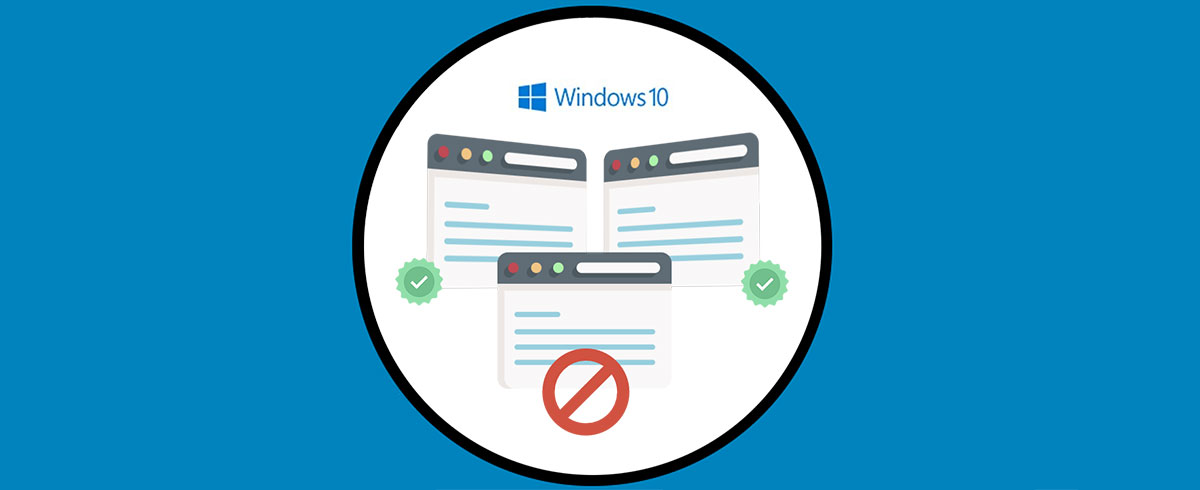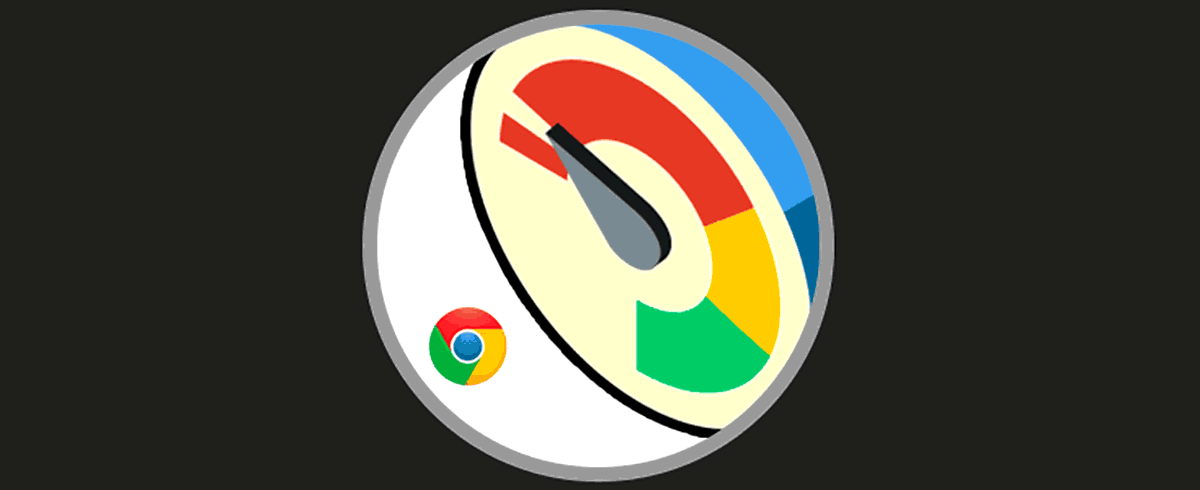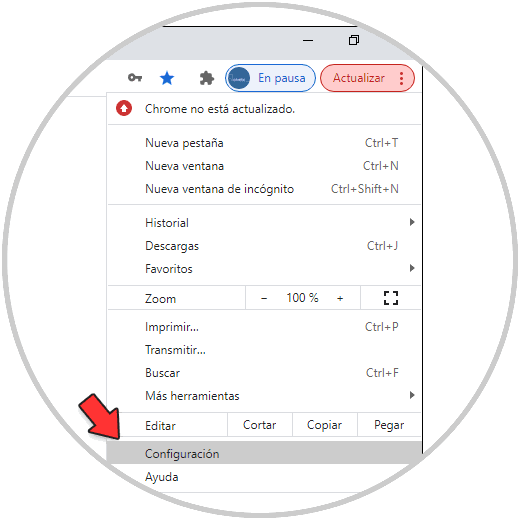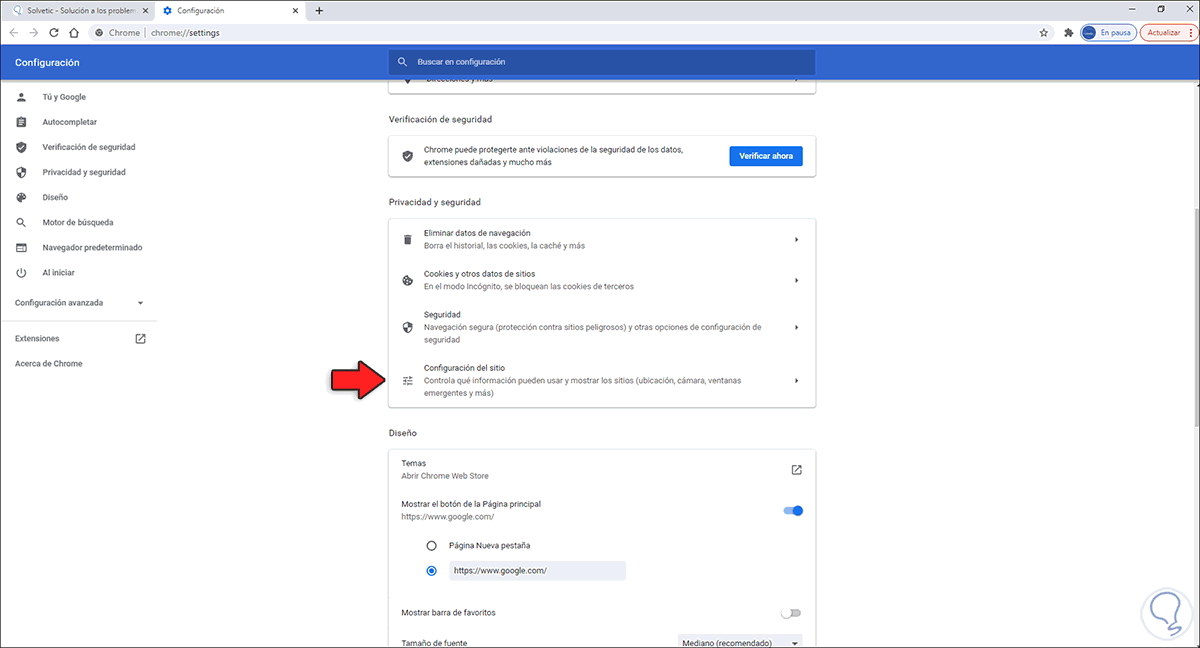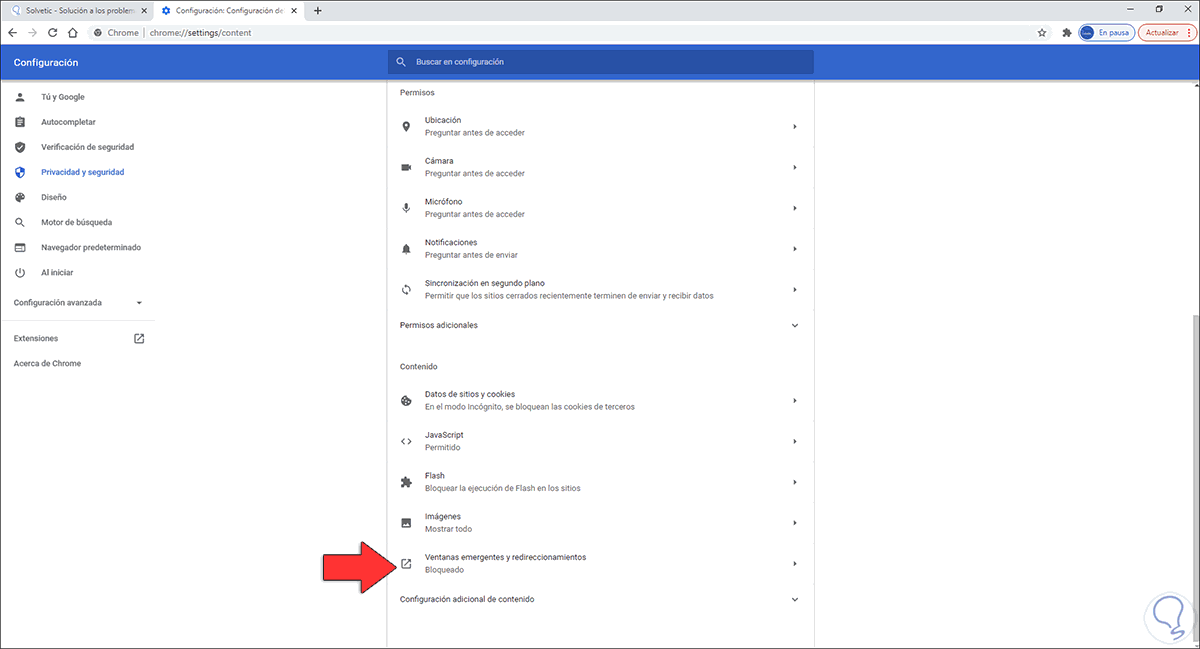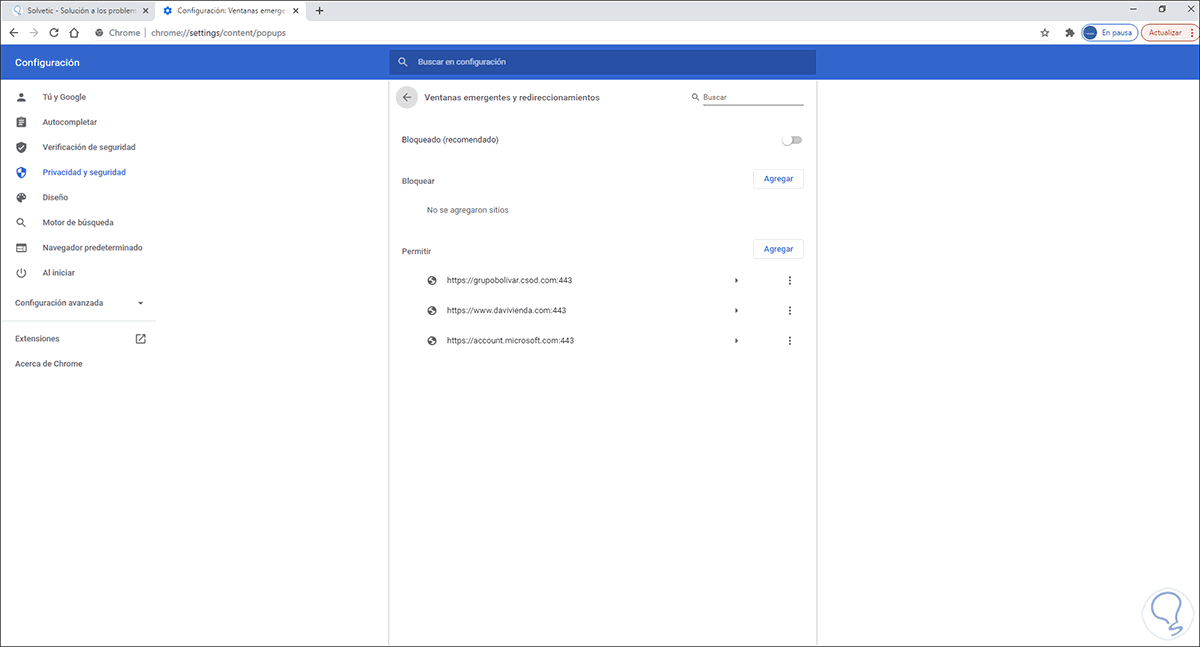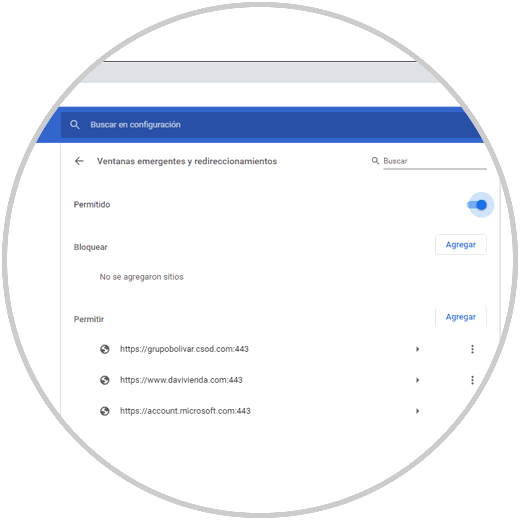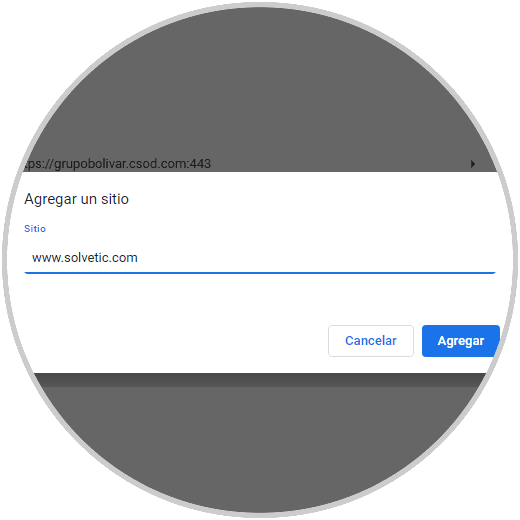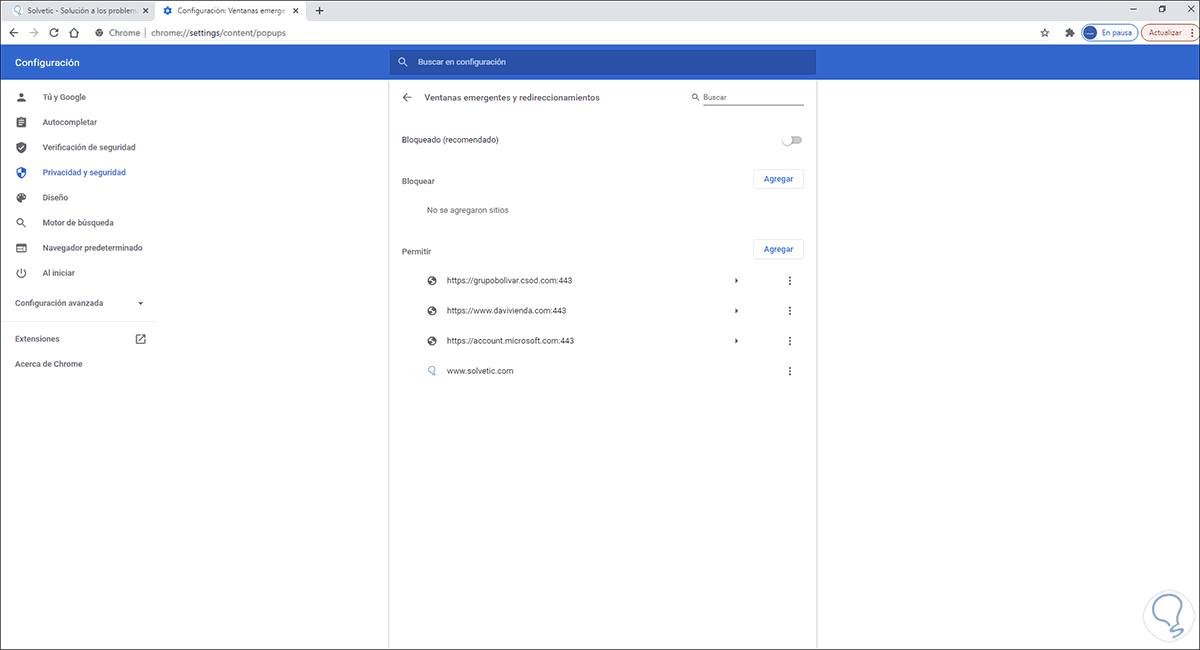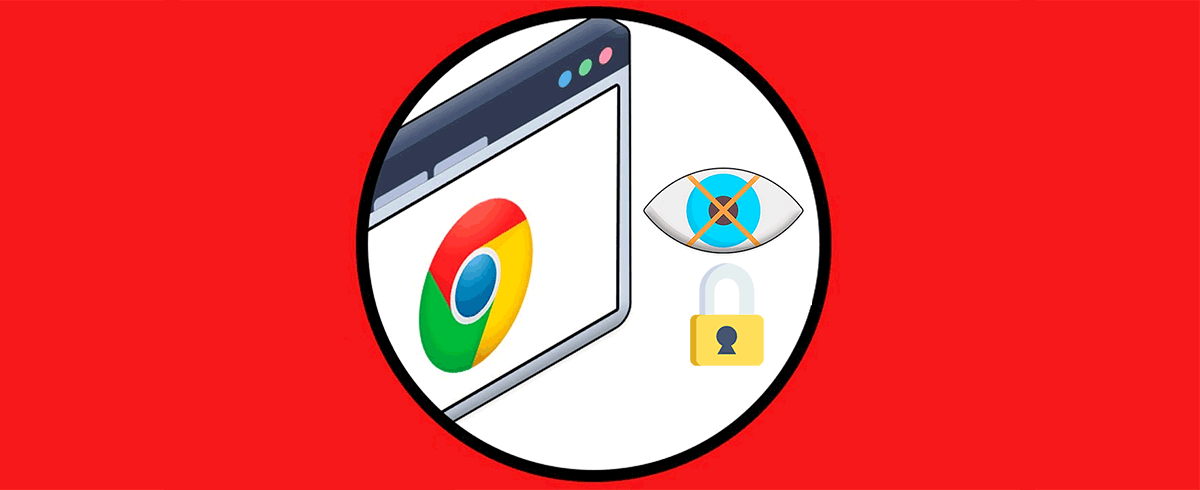Hoy en día tener un buen navegador es algo que resulta imprescindible ya que nos pasamos una gran cantidad de horas delante de ellos ya sea por temas de trabajo, por búsqueda de información o simplemente porque queremos pasar el rato navegando por la web en busca de diferente contenido. Los navegadores modernos como Google Chrome cuentan con diferentes funciones integradas para mejorar la experiencia del usuario en cuanto a desempeño, características globales, temas y seguridad.
Una de las tantas funciones que maneja Google Chrome es la de las ventanas emergentes, esta es una opción que permite a los sitios que visitamos abrir nuevas ventanas ya sean propias o de terceros, en muchos casos esas ventanas emergentes son publicidad molesta o contenido que puede afectar la integridad del equipo, por estos motivos Solvetic te explicara como permitir o bloquear el uso de estas ventanas emergentes en Chrome.
Cómo activar o bloquear ventanas emergentes en Chrome
ç
Para iniciar abrimos Google Chrome y vamos a "Personaliza y controla Google Chrome - Configuración":
Allí vamos a la sección "Configuración del sitio ":
Luego de esto iremos a “Ventanas emergentes y redireccionamiento”:
Al dar clic allí podemos bloquear o permitir las ventanas emergentes con el interruptor disponible:
Si el interruptor esta apagado las ventanas emergentes serán bloqueadas y si esta activo las ventanas emergentes en todos los sitios serán permitidas:
Adicional será posible es posible agregar o bloquear sitios específicos en la sección Bloquear y Permitir, damos clic en Agregar según sea el caso y digitamos la URL a gestionar:
Clic en Agregar y la veremos añadida en la sección seleccionada:
Así de simple es permitir o no el uso de ventanas emergentes en Google Chrome.